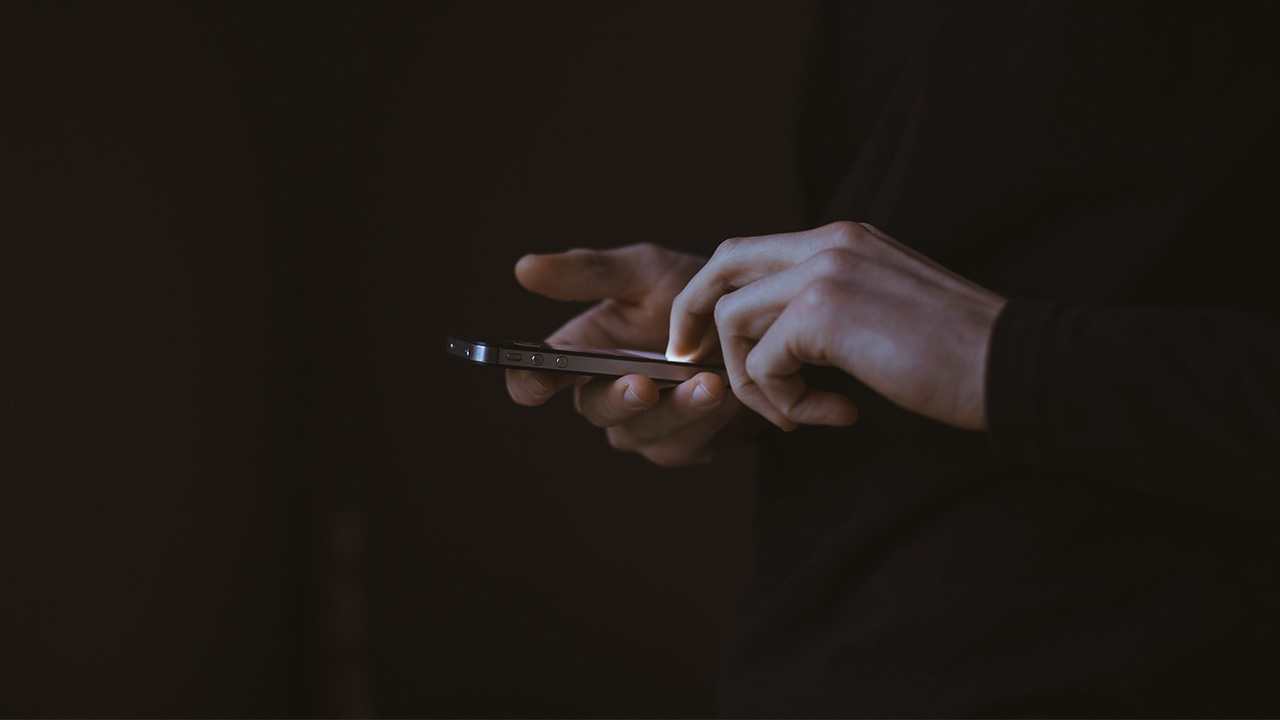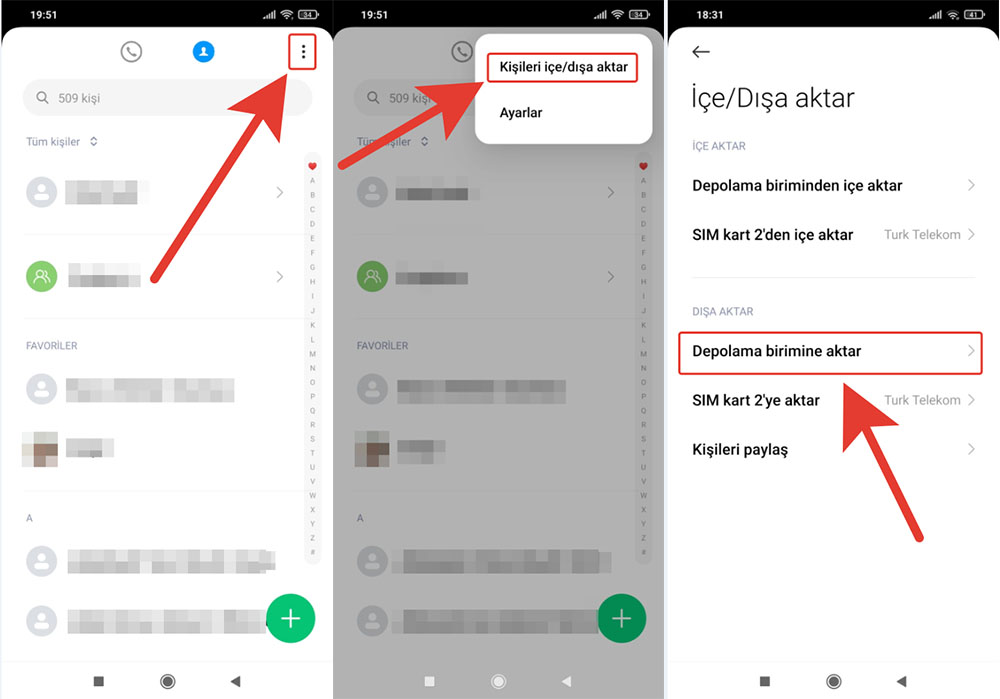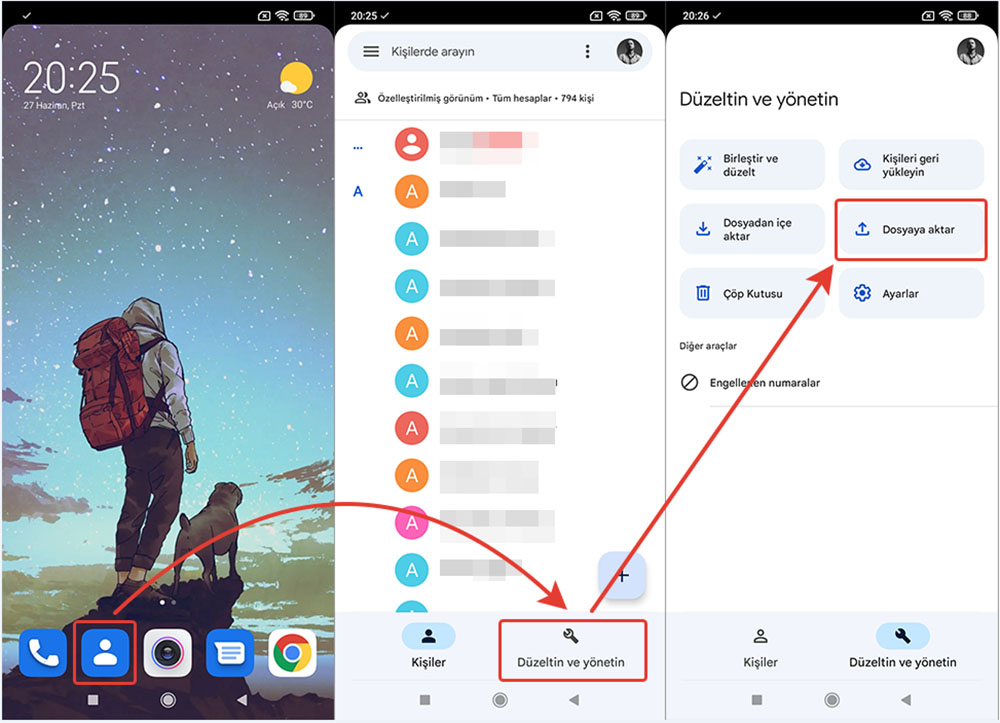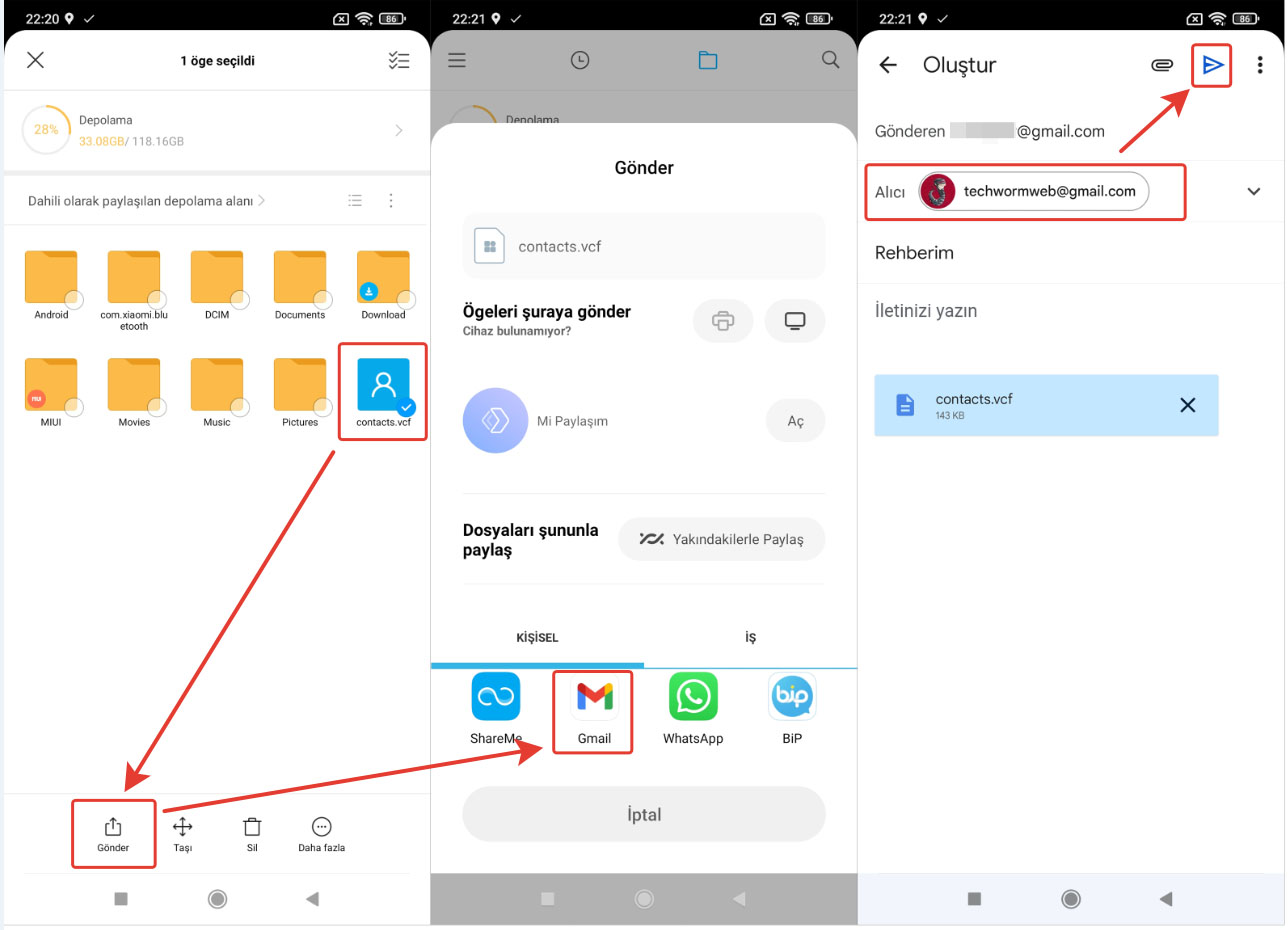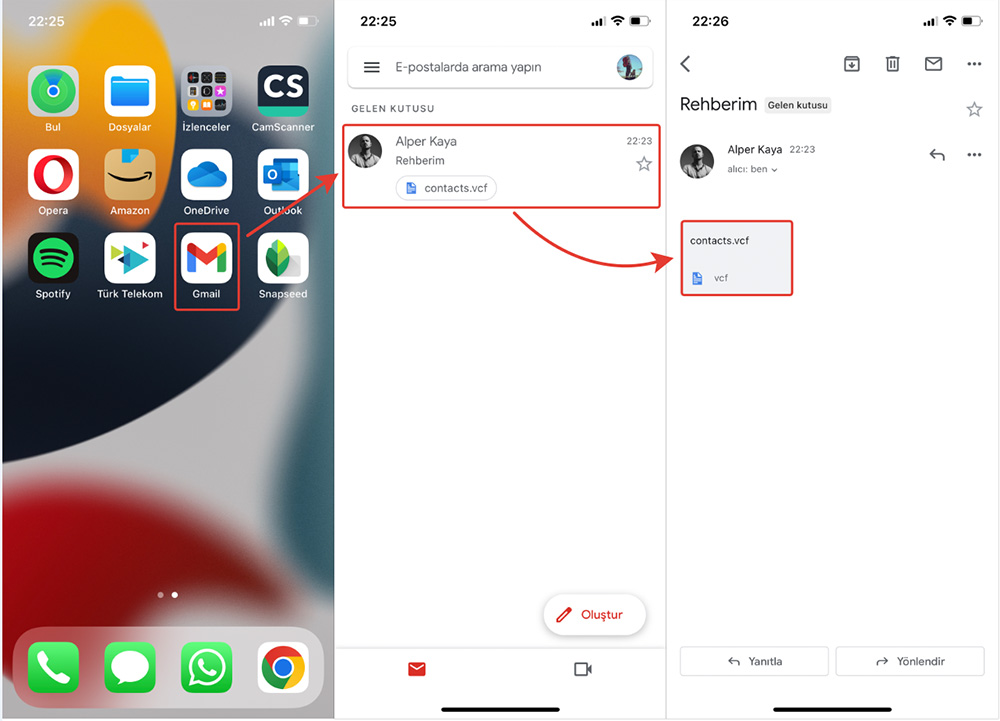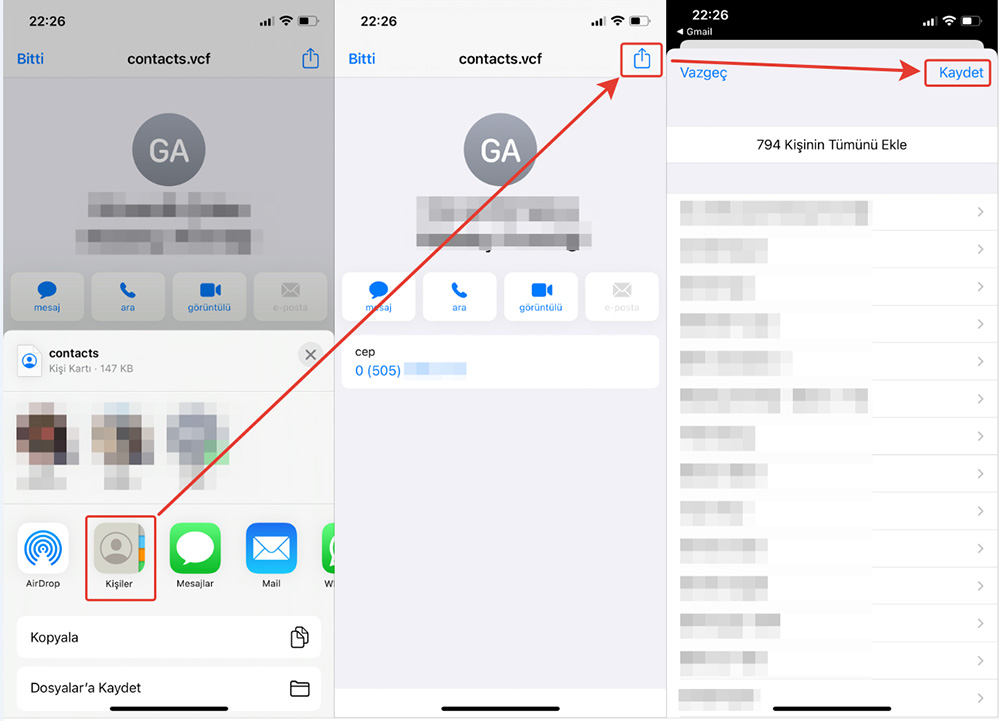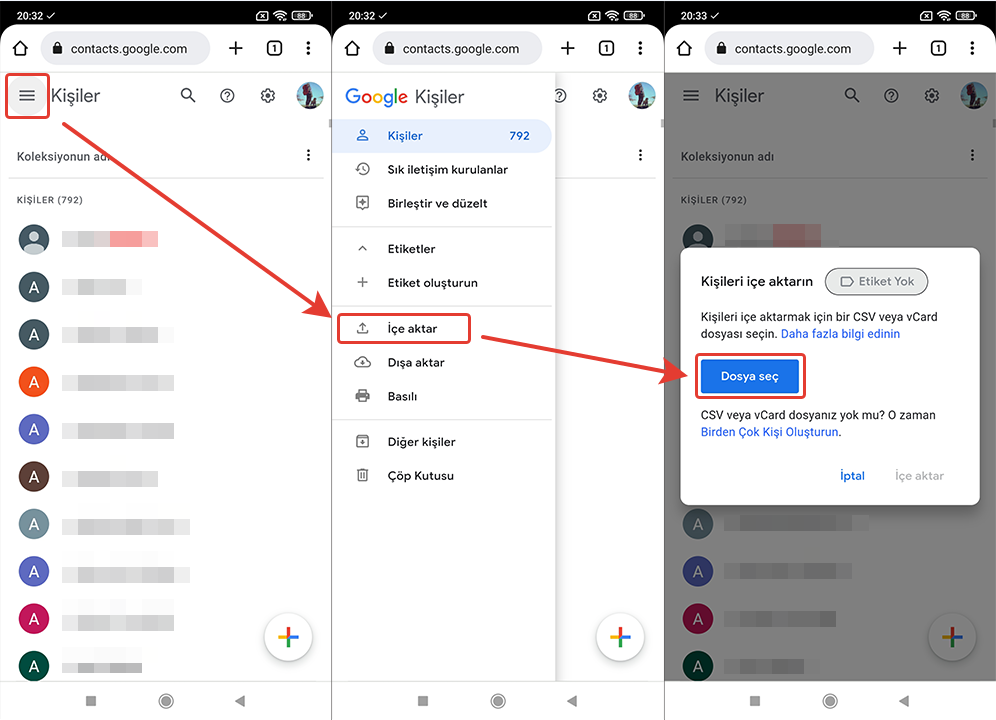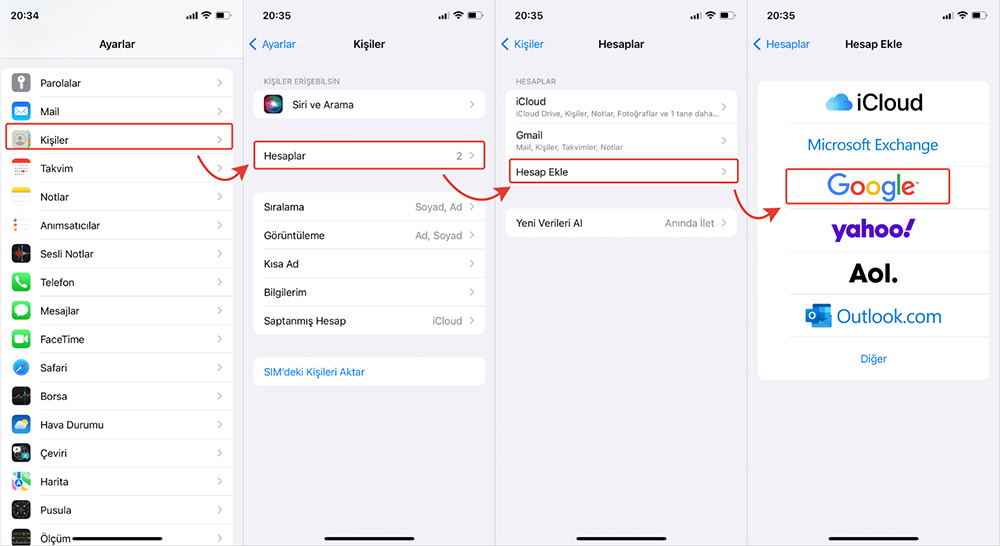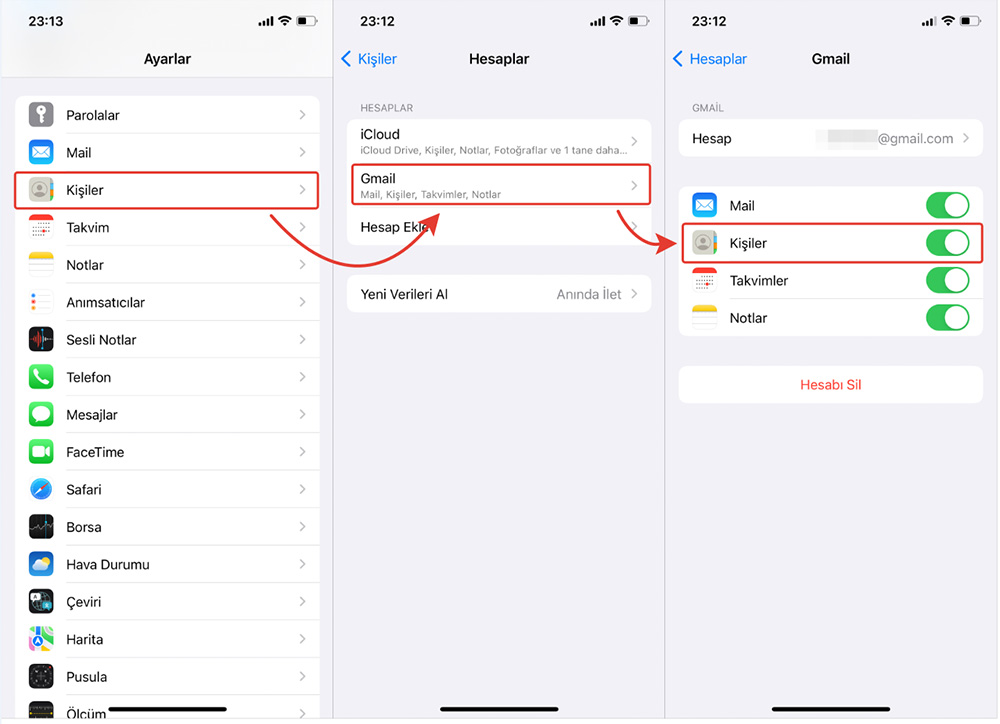Merhaba Arkadaşlar. Bu yazımızda Android telefon rehberini iPhone telefona nasıl aktaracağınızı kısaca anlatacağım. Bu işlemlerin aslında birçok yol ve yöntemi bulunuyor. Ben burada en basit ve güvenilir yöntemden bahsedeceğim.
Ayrıca hatırlatayım Android telefon rehberini iPhone’a dönüştüren birçok program, uygulama veya eklenti bulunuyor. Ben şahsen bunları kullanmanızı tavsiye etmiyorum. Çünkü bu tarz programlar ve uygulamalar rehberinizi farklı amaçlar için yedekleyebilirler.
Rehber aktarma işleminde en önemli husus kuşkusuz tüm rehberi eksiksiz bir şekilde diğer telefona yani iPhone aktarmaktır.
Genel olarak Android telefonlarda telefon numaraları “SIM Kart, Telefon Hafızası ve Google Kişilerine” kayıt edildiği için eğer sadece “Google yani Gmail” hesabınızı iPhone telefona eklerseniz sadece Google Kişileri listesi telefonunuzda görünecektir. Bu yöntemi deneyen birçok kişi rehberim eksik aktarıldı şeklinde şikâyet ediyor. Bu sorunu yaşamamak için gösterdiğim yöntemi denerseniz sorunsuz bir şekilde android rehberini iphone aktarma işlemini yapabilirsiniz.
Telefon rehberi aktarma işleminde eksik telefon numarası sorunu olmasının en önemli nedeni aslında rehberinize bir kişiye ait telefon numarasını eklerken “Google, SIM Kart ve Telefon Hafızası” kısımlarından birine eklemenizden kaynaklanıyor. Bazı telefon modelleri eklediğiniz telefon numaralarını sadece Google’a eklerken bazıları sadece Telefon Hafızasına ekleyebiliyor. Rehber aktarma işlemlerinde bu üç kayıt ortamından sadece biri seçildiği için rehber eksik bir şekilde aktarılıyor.
Neyse kafanızı fazla karıştırmayalım.
Android Rehberini İphone Telefona Aktarma – 1. Yöntem
Rehber aktarma yöntemimizde yapacağımız işlemde tüm telefon rehberini tamamen yedekleyeceğiz. Bunun için Telefon Rehberinizi yani Kişileri açtıktan sonra sağ üst kısımdan dikey üç nokta simgesine tıklıyoruz ve buradan “Kişileri İçe Dışa Aktar” seçeneğini seçiyoruz. Bu işlemi yaptıktan sonra karşımıza gelen pencereden “Depolama Birime Aktar” seçeneğini seçiyoruz. Bu işlem tek dosya halinde tüm rehberi bizim telefonun hafızasına kayıt edecektir.
Xiaomi Redmi Note 6 Pro Rehber Yedekleme
Xiaomi Redmi Note 8 Pro Rehber Yedekleme
Şimdi bu rehberi kendimize mail olarak göndereceğiz. Bunun için telefon hafızasına kayıt edilen rehberi bulmak için “Dosya Yöneticisine” gidiyoruz ve buradan kayıt edilen rehberi bulup seçili hale getiriyoruz ve ardından “Gönder” diyerek “G-mail” seçeneğini seçiyoruz. Ardından tekrar G-mail adresimizi yazıp gönder diyoruz.
Şimdi iPhone telefonumuza geçebiliriz. iPhone telefonumuza geçip maile giriş yaparak kendimize gönderdiğimiz Rehberi indireceğiz. Bunun için safari, chrome, opera gibi tarayıcı kullanabilirsiniz veya G-mail uygulamasınıda kullanabilirsiniz. İşlem tamamen size kalmış.
G-mail uygulamasını App Store’den indirdikten sonra G-mail uygulamasına giriş yapalım. Giriş yaptıktan sonra kendinize gönderdiğiniz .vcf dosyasını tıklayın.
Karşınıza rastgele bir isim gelecektir. İsmin hemen sağ üstündeki simgeye dokunun. Simgeye dokunduktan sonra açılan panelden “Kişiler” yazan kısmı seçin.
Bu işlemi yaptığınızda rehber karşınıza çıkacak ve “Kaydet” dediğinizde rehberiniz telefonunuza aktarılmış olacaktır. İşlemlerimiz bu kadar basit.
Android Rehberini İphone Telefona Aktarma – 2. Yöntem
Bir diğer yöntemimde ise Google yani G-mail hesabınızı kullanarak rehberinizi hızlı bir şekilde aktarabilirsiniz. Bunun için yapacağımız işlemler ise kısaca şöyle olacak. Yukarıdaki işlem gibi ilk önce Rehber aktarma yöntemimizde yapacağımız işlemde tüm telefon rehberini tamamen yedekleyeceğiz. Bunun için Telefon Rehberinizi yani Kişileri açtıktan sonra sağ üst kısımdan dikey üç nokta simgesine tıklıyoruz ve buradan “Kişileri İçe Dışa Aktar” seçeneğini seçiyoruz. Bu işlemi yaptıktan sonra karşımıza gelen pencereden “Depolama Birime Aktar” seçeneğini seçiyoruz. Bu işlem tek dosya halinde tüm rehberi bizim telefonun hafızasına kayıt edecektir.
Xiaomi Redmi Note 6 Pro Rehber Yedekleme
Xiaomi Redmi Note 8 Pro Rehber Yedekleme
Ardından telefonumuzdan https://contacts.google.com/ adresine gidiyoruz ve bu adrese girdikten sonra G-mail kullanıcı bilgilerimizle giriş yapıyoruz. Giriş yaptıktan sonra karşımıza gelen pencerede sol üst kısımdaki yatay üç çizgi simgesini seçiyoruz ve gelen panelden “İçe Aktar” seçeneğini seçiyoruz. Burada amacımız tüm rehberi tek bir hesapta toplamak olduğunu unutmayalım. İçe aktar dedikten sonra “Dosya Seç” diyoruz ve sol üst kısımdaki yatay üç çizgi simgesini seçerek “Dosya Yöneticisine” gidiyoruz. Dosya yöneticisinde kayıt ettiğimiz rehberimiz olan .vcf uzantılı dosyayı bulup seçiyoruz. Son olarak içe aktar diyoruz. Böylece ayrı bir etiket başlığı altında tüm rehberimiz buraya aktarılmış olacak.
Şimdi iPhone telefonumuza geçebiliriz. iPhone telefonumuza sırasıyla Ayarlar – Kişiler – Hesaplar kısmına gidiyoruz. Burada “Hesap Ekle” kısmından “Google” seçerek Gmail hesap bilgilerimizle giriş yapalım. Doğru bir şekilde giriş yaptıktan sonra GMail sayfasındaki Kişiler özelliğini aktif ettiğinizde rehberiniz otomatik olarak görünür duruma gelecektir.
Son olarak Rehberinizin iPhone telefonunuzda görünmesi için Ayarlar – Kişiler – Hesaplar kısmına gidiyoruz ve burada GMail hesabımızı seçiyoruz. Karşımıza gelen pencerede “Kişiler” özelliğini aktif ettiğimizde rehberinizde isim ve numaralar görünmeye başlayacaktır.
Samsung, Xiaomi, Huawei, Poco, Oppo gibi android rehberini iPhone telefona aktarma işlemimiz kısaca böyle. Herhangi bir sorunuz varsa yorum kısmına yazabilirsiniz.
Başka bir yazıda görüşmek üzere.
Selametle.